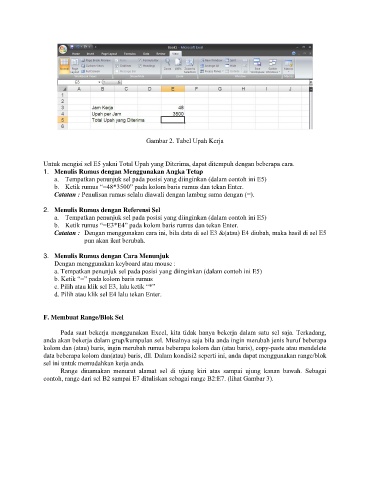Page 153 - Book Ms Word By EMIL
P. 153
Gambar 2. Tabel Upah Kerja
Untuk mengisi sel E5 yakni Total Upah yang Diterima, dapat ditempuh dengan beberapa cara.
1. Menulis Rumus dengan Menggunakan Angka Tetap
a. Tempatkan penunjuk sel pada posisi yang diinginkan (dalam contoh ini E5)
b. Ketik rumus “=48*3500” pada kolom baris rumus dan tekan Enter.
Catatan : Penulisan rumus selalu diawali dengan lambng sama dengan (=).
2. Menulis Rumus dengan Referensi Sel
a. Tempatkan penunjuk sel pada posisi yang diinginkan (dalam contoh ini E5)
b. Ketik rumus “=E3*E4” pada kolom baris rumus dan tekan Enter.
Catatan : Dengan menggunakan cara ini, bila data di sel E3 &(atau) E4 diubah, maka hasil di sel E5
pun akan ikut berubah.
3. Menulis Rumus dengan Cara Menunjuk
Dengan menggunakan keyboard atau mouse :
a. Tempatkan penunjuk sel pada posisi yang diinginkan (dalam contoh ini E5)
b. Ketik “=” pada kolom baris rumus
c. Pilih atau klik sel E3, lalu ketik “*”
d. Pilih atau klik sel E4 lalu tekan Enter.
F. Membuat Range/Blok Sel
Pada saat bekerja menggunakan Excel, kita tidak hanya bekerja dalam satu sel saja. Terkadang,
anda akan bekerja dalam grup/kumpulan sel. Misalnya saja bila anda ingin merubah jenis huruf beberapa
kolom dan (atau) baris, ingin merubah rumus beberapa kolom dan (atau baris), copy-paste atau mendelete
data beberapa kolom dan(atau) baris, dll. Dalam kondisi2 seperti ini, anda dapat menggunakan range/blok
sel ini untuk memudahkan kerja anda.
Range dinamakan menurut alamat sel di ujung kiri atas sampai ujung kanan bawah. Sebagai
contoh, range dari sel B2 sampai E7 dituliskan sebagai range B2:E7. (lihat Gambar 3).